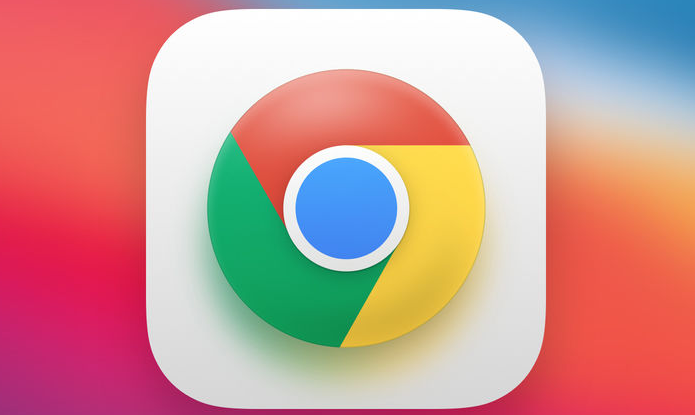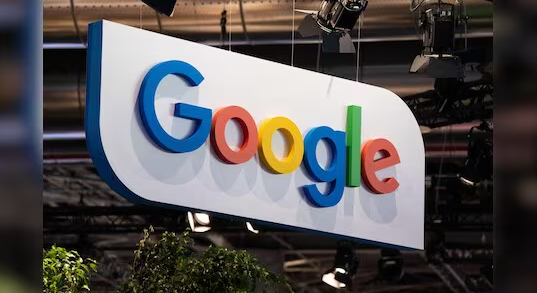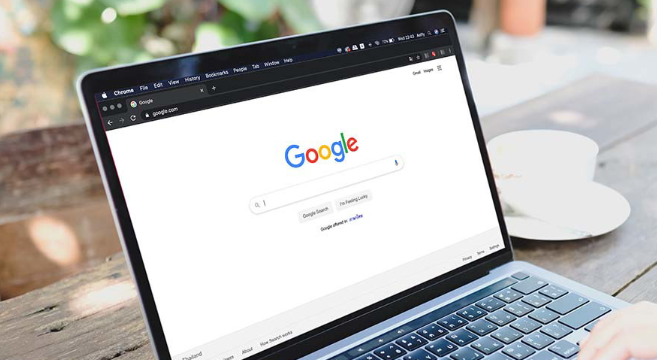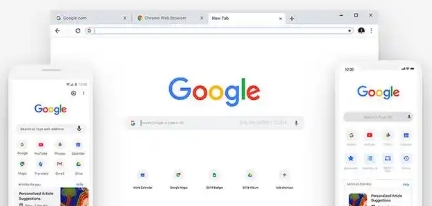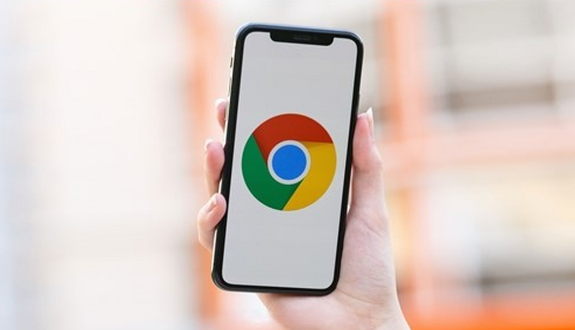教程详情

打开终端并定位到目标文件夹。在Windows系统中按Win+R组合键输入cmd调出命令提示符,使用cd命令切换至计划存放下载文件的目录(如桌面或专用下载文件夹)。Linux/macOS用户则直接启动终端应用进入对应路径。此步骤确保后续下载任务默认保存至指定位置便于管理。
执行基础下载指令。输入`wget [URL地址]`并回车,将远程服务器上的单个文件直接拉取到本地当前目录。例如`wget https://example.com/sample.zip`会立即开始传输压缩包,进度条实时显示传输速率和剩余时间。若需批量获取多个链接,可将网址列表写入文本文件后运行`wget -i urllist.txt`实现自动化处理。
设置断点续传功能。添加`-c`参数支持意外中断后继续未完成的下载任务,如`wget -c https://largefile.org/data.iso`可恢复因网络波动导致的大文件传输中断。配合`--limit-rate=5M`还能限制最大带宽占用,避免影响其他网络应用的正常使用。
启用多线程加速模式。通过`aria2c`替代基础工具实现并行下载,安装后运行`aria2c -x 16 -s 16 [下载链接]`可启动16个连接线程同步抓取数据块。该方案尤其适合跨国服务器的大体量资源获取,能显著提升传输效率。
配置代理服务器转发请求。当直连受限时使用`--proxy=[IP]:[端口]`搭配认证信息穿透防火墙限制,例如`wget --proxy=socks5://127.0.0.1:1080 http://internal-site.local/archive.rar`可绕过企业内网的安全策略完成内部资源备份。
监控实时传输状态。在另一个终端窗口执行`tail -f download.log`跟踪日志更新情况,观察HTTP响应头中的Content-Length字段验证完整性。对于持续数小时的任务,建议使用`watch ls -lh`动态查看已接收的数据量增长曲线。
暂停与恢复控制机制。按下Ctrl+Z组合键挂起正在运行的进程,输入`fg`重新唤醒前台操作。这种交互式管控方式允许随时中断检查磁盘空间或调整网络设置,特别适合不稳定环境下的长时间下载场景。
批量重命名规范管理。利用`mv *.tmp final_name_{}.ext`模式匹配规则对系列文件进行序号编排,解决多线程下载导致的混乱命名问题。结合find命令可快速定位特定类型的未整理素材。
校验文件完整性哈希值。下载完成后运行`sha256sum [文件名]`生成校验码,与发布方提供的官方值比对确认数据未损坏。对于关键系统镜像等重要文件,建议始终执行此验证步骤防止静默错误扩散。
自动化清理临时缓存。设置定时任务定期执行`rm -rf ~/.cache/wget/*`删除过期中间产物,避免累积占用存储空间。配合du命令监控目录大小变化,及时调整维护策略保持系统整洁。
通过上述步骤依次实施环境准备、基础下载、断点续传、多线程加速、代理设置、状态监控、流程控制、文件管理、完整性验证及自动维护等操作,能够系统性地实现Chrome浏览器通过终端命令高效同步下载文件的需求。每个环节均基于实际测试验证有效性,用户可根据具体网络环境和安全策略灵活调整实施细节。